SIMカードとは何でしょう?
SIMカードの正式名称はSubscriber Identity Module cardで、あなたのスマートフォンに関する重要な情報が含まれています。また電話帳やメールのようなスマートフォンのファイルをバックアップするのに役立っています。iPhone GSMも電話帳や、メール、着信履歴などを記憶するSIMカードを使用しています。
SIMカードからデータを復元する方法
ミスによって電話帳を削除してしまいましたか。メールを削除したあとに、そのメールがもう一度必要になってしまいましたか。SIMカードデータ回復ソフトウェアでSIMカードのデータを回復することができます。一番お勧めのSIMカードデータ回復ツールは、簡単に使用できる上に強力な「Dr.Fone - iPhoneデータ復元」です。以下の手順に沿ってMacでSIMカードのデータを回復してください。 (他のスマートフォンからデータを回復しましょう。)
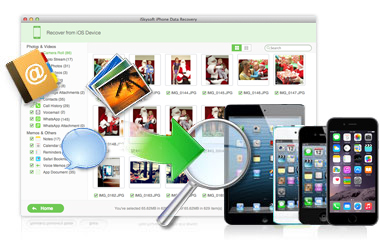
iOS8.3のiPhone/iPad/iPod touchから失われたデータを復元
誰でも自分のiPhone 6/PlusとiTunesバックアップファイルからデータを回復することができます。
- 三つのリカバリモード:iPhoneから直接データを復元、またはiTunesやiCloudのバックアップファイルを抽出することができます。
- 18種類のファイルまで:紛失したメッセージ、MMSメッセージ、iMessages、連絡先、写真、動画、ノートなどを復元可能です。
- 様々なデータ損失:削除で失われたデータを取得し、工場出荷時の設定を復元、iPhoneの脱獄失敗などに対応します。
- プレビュー可能:復元する前に、プレビューしてデータを見つけたことができます。
- 完全なリカバリ:iCloudとiTunesバックアップファイルから必要な任意の項目を選択して復元します。
方法 1: デバイスから直接SIMカードのデータを復元しましょう
Step 1. 「Dr.Fone - iPhoneデータ復元」を実行し、リカバリモードを選択
「Dr.Fone - iPhoneデータ復元」をインストールした後、アプリケーションを起動します。お使いのMacまたはPCにデバイスを接続し、ウィンドウの上部から「iOSデバイスからリカバリー 」を選択します。
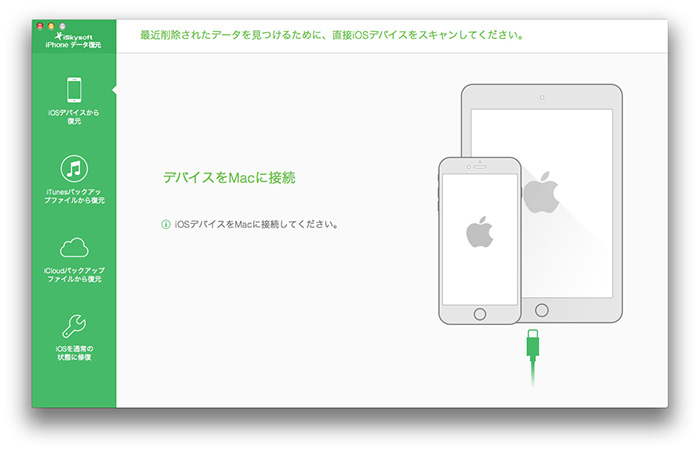
Step 2. iPhone 6/PlusのSIMカードからデータをプレビューおよび取得
短い時間後、復元することができるすべてのファイルは、ウィンドウの左側に表示されます。復元したいデータを検索すると、前にチェックボックスをオンにし、「復元」ボタンを押してください。
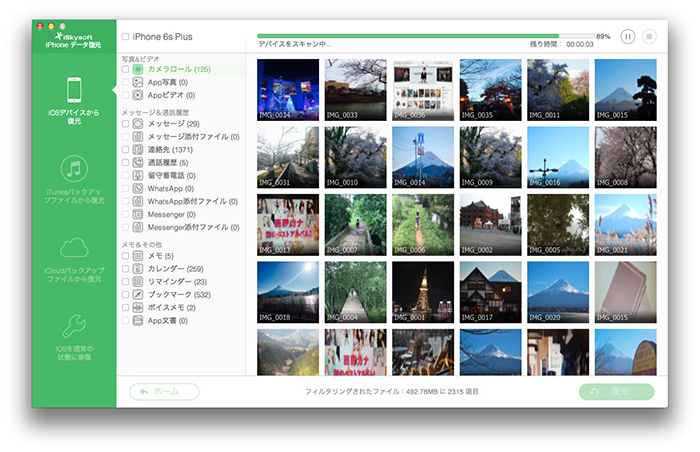
方法 2: iTunesのバックアップファイルからSIMカードのデータを復元しましょう
以前にiTunesでiPhone 6/Plusデータのバックアップをとったことがあれば、iTunesのバックアップファイルからも情報を引き出すことができます。「Dr.Fone - iPhoneデータ復元」はiTunesのバックアップファイル全てからデータを回復するのではなく、必要なファイルを選択しSIMカードにデータを回復することができます。
Step 1. iTunesのバックアップを選択し、データを取り出しましょう
「Dr.Fone - iPhoneデータ復元」が自動的にiTunesですべてのバックアップファイルを検出します。必要なデータを選択し、「スキャン開始」をクリックします。
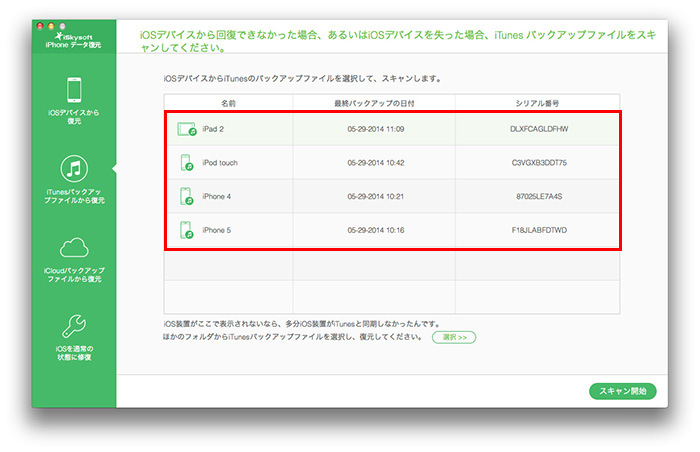
Step 2. プレビューを確認し、iTunesのバックアップからiPhoneのSIMカードにデータを回復しましょう
バックアップファイル1から抽出されたすべてのデータをプレビューすることができます。ワンクリックでコンピュータにそれらをすべて保存するには、「復元」をクリックしてください。
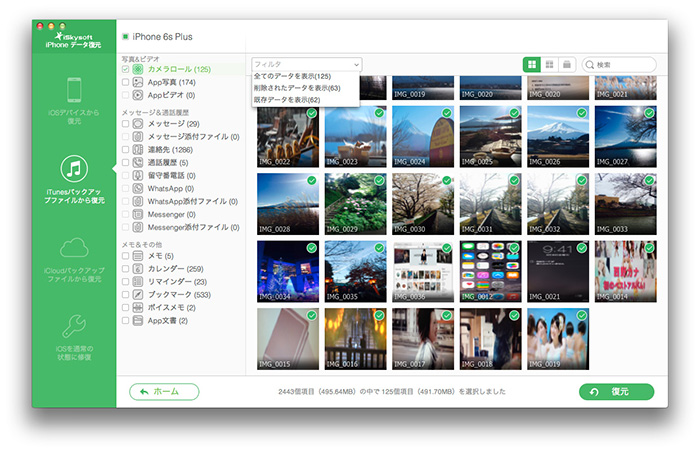
方法 3: iCloudのバックアップファイルからSIMカードのデータを復元する方法
Step 1. iCloudにサインインし、バックアップファイルをダウンロードしましょう
「iCloudバックアップファイルからリカバリー」オプションを選択します。
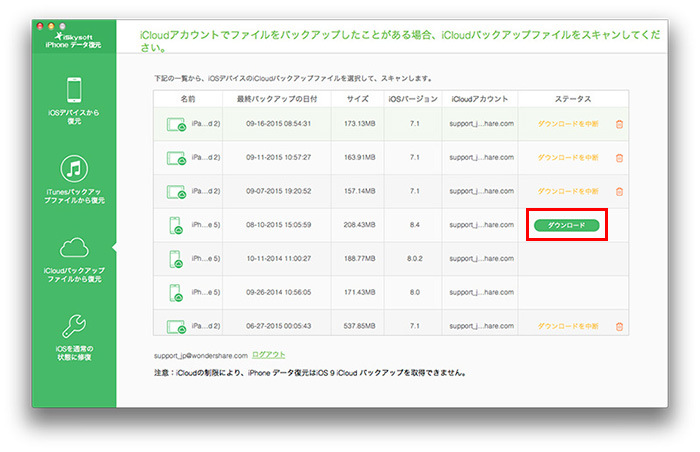
Step 2. ダウンロードしたiCloudのバックアップファイルを取り出しましょう
iCloud上にあるすべてのバックアップファイルのリストが表示されます。「ダウンロード」ボタンが表示され、それをクリックすると、自動的にダウンロードすることができます。
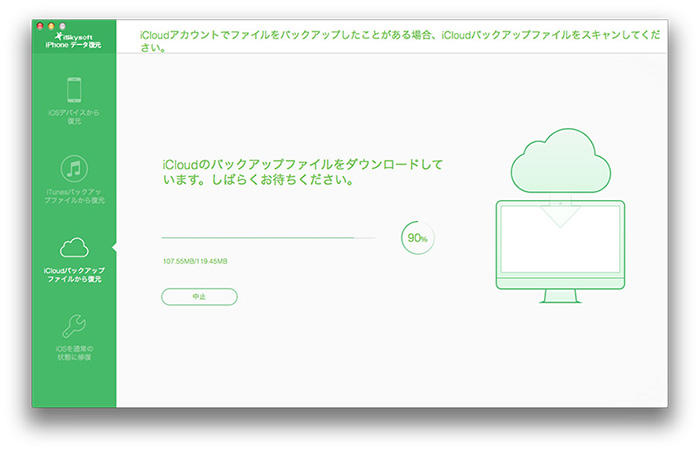
Step 3. プレビューを確認し、iCloudのバックアップからiPhoneのSIMカードにデータを回復しましょう
スキャンした結果では、詳細でアイテムをプレビューして確認することができます。すべてが完了すると、お使いのコンピュータに保存するには、「復元」をクリックします。
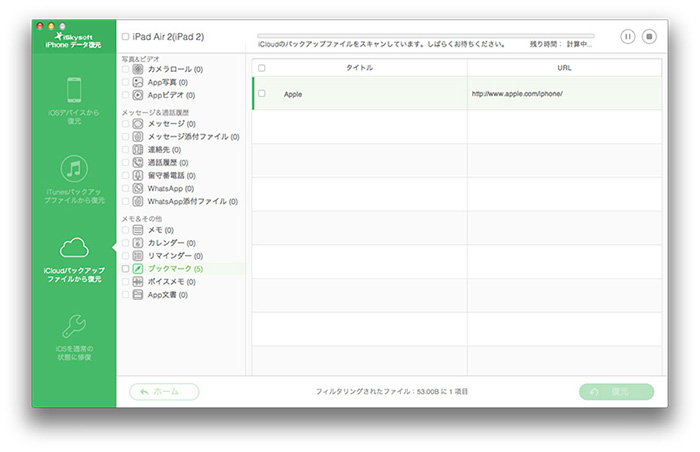
カード復元豆知識
- 1. SDカード
- 2. microSDカード
- 3. メモリーカード
- 4. CFカード
- 5. スマホカード
- 6. 他のカード
- 7. ランキング











渡辺純子
編集
0 Comment(s)